U hebt een Apple ID nodig om toegang te krijgen tot verschillende Apple-services, waaronder iCloud, Apple Store, iTunes Store, Apple Music en meer. Het werkt als uw identiteit om apps te installeren, items te kopen, back-ups te maken en officiële apps zoals iMessage en FaceTime te gebruiken. In sommige gevallen moet u de bijbehorende Apple ID-gegevens wijzigen, zoals uw e-mailadres, telefoonnummer of wachtwoord. Misschien wilt u ook overschakelen naar een nieuw Apple-account. Apple ID wijzigen zonder alles te verliezen?
Dit bericht geeft een gedetailleerde handleiding voor het wijzigen van Apple ID op iPhone, iPad en Mac. Bovendien kunt u leren het e-mailadres en telefoonnummer van Apple ID te wijzigen zonder gegevens te verliezen.
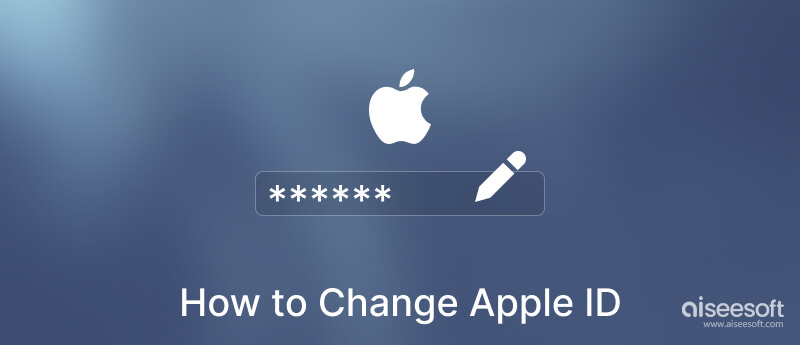
Een Apple ID is gekoppeld aan een e-mailadres. Uw e-mailadres wordt weergegeven als de Apple-accountnaam. U kunt de onderstaande gids gebruiken om uw Apple ID-e-mailadres te wijzigen wanneer u niet langer het e-mailadres gebruikt dat aan uw Apple-account is gekoppeld. U verliest geen iOS-gegevens nadat u deze hebt gewijzigd.
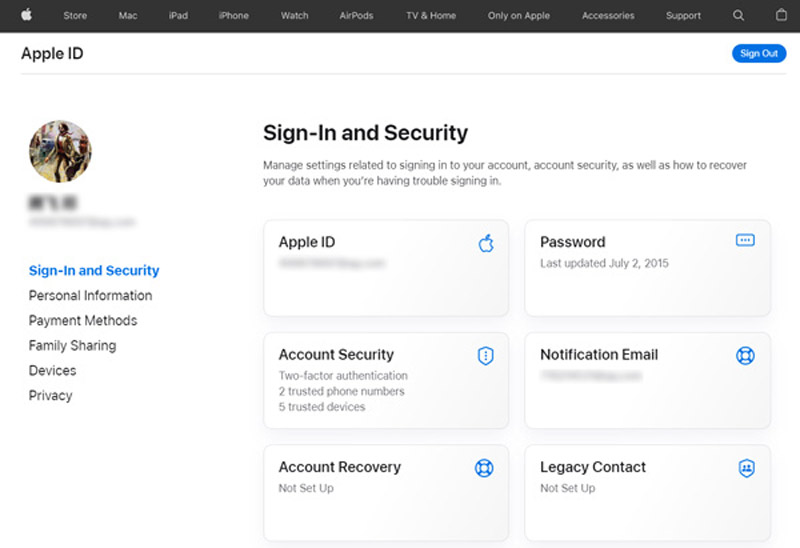
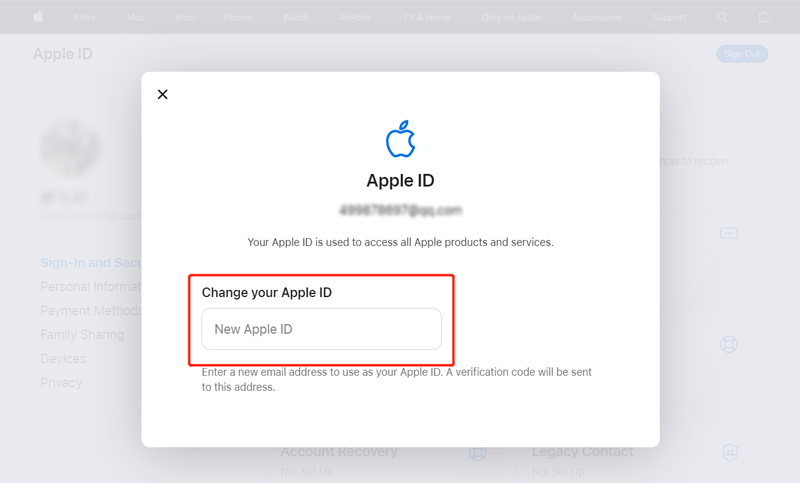
Als u een telefoonnummer gebruikt om een Apple ID aan te maken en dit wilt wijzigen, gaat u naar de Apple ID-accountpagina en volgt u de volgende handleiding.
U kunt de Safari-app op uw iPhone openen, naar de Apple ID-website gaan en de bovenstaande stappen volgen om uw Apple ID te wijzigen. U kunt ook rechtstreeks uitloggen bij het huidige Apple-account en overschakelen naar een nieuw account in de app Instellingen.

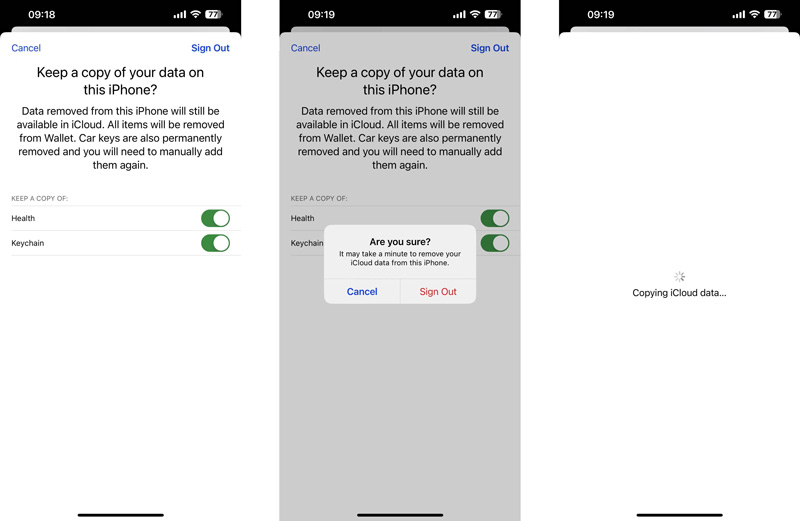
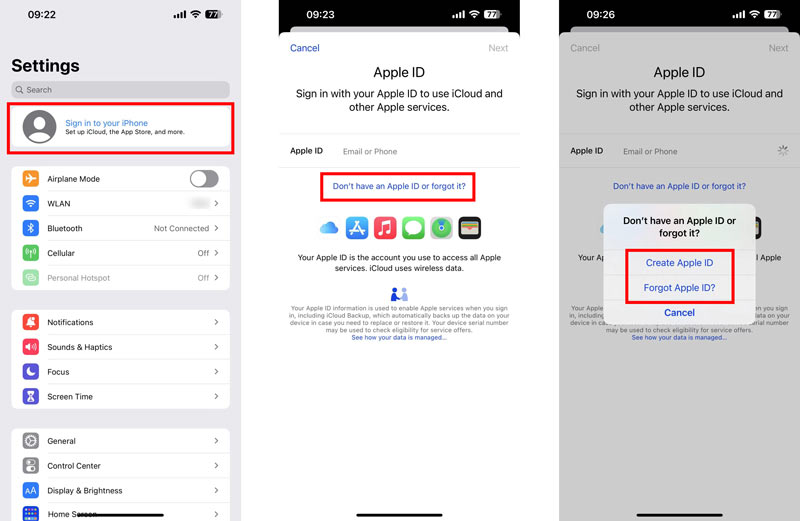

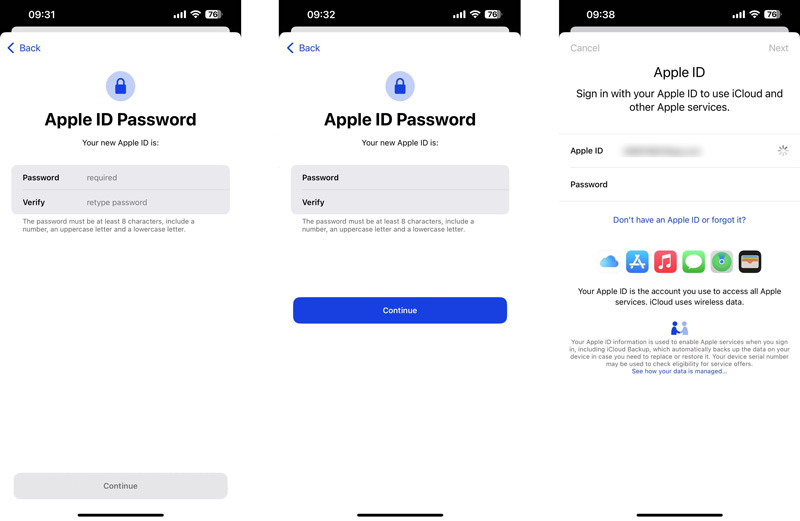
U gebruikt een Apple ID om toegang te krijgen tot Apple-services, waarmee u uw apparaat beschermt Find Myen synchronisatie-instellingen als u meer dan één Apple-apparaat hebt. Mogelijk moet u uw Apple ID-wachtwoord om verschillende redenen wijzigen of opnieuw instellen. U kunt dit wijzigen op uw iPhone, iPad of de officiële Apple ID-website.
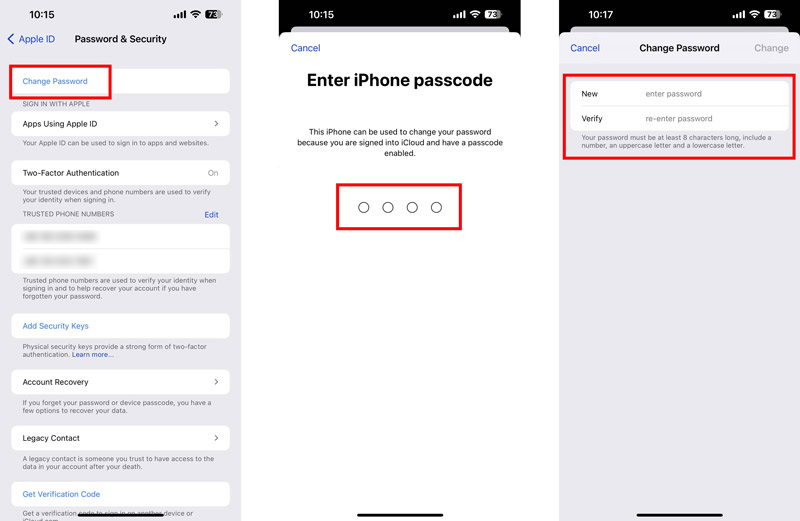
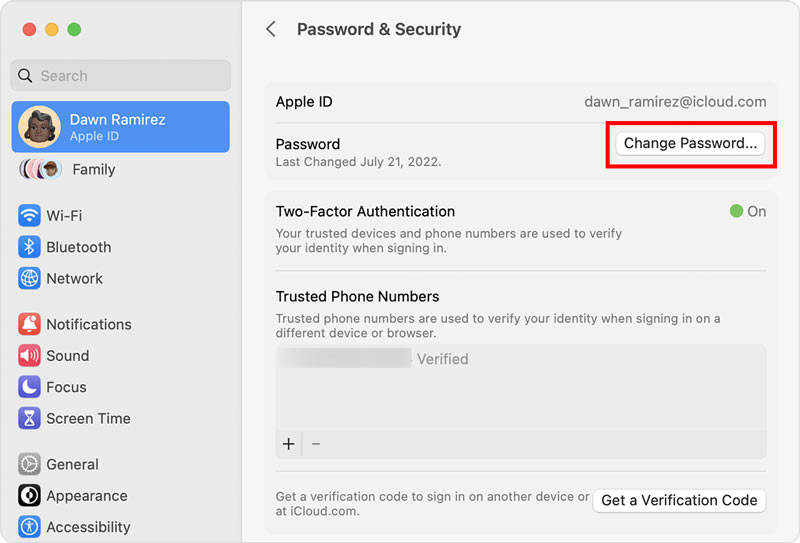
Ga naar de Apple ID-website op uw Mac, Windows-pc of mobiele telefoon. Klik op de Inloggen knop en log in op uw Apple-account met uw Apple ID en wachtwoord. Voer de verificatiecode in om door te gaan. Wanneer u de Aanmelden en beveiliging sectie, klik op Wachtwoord om uw Apple ID-wachtwoord te wijzigen. U moet zowel het huidige wachtwoord als het nieuwe invoeren.
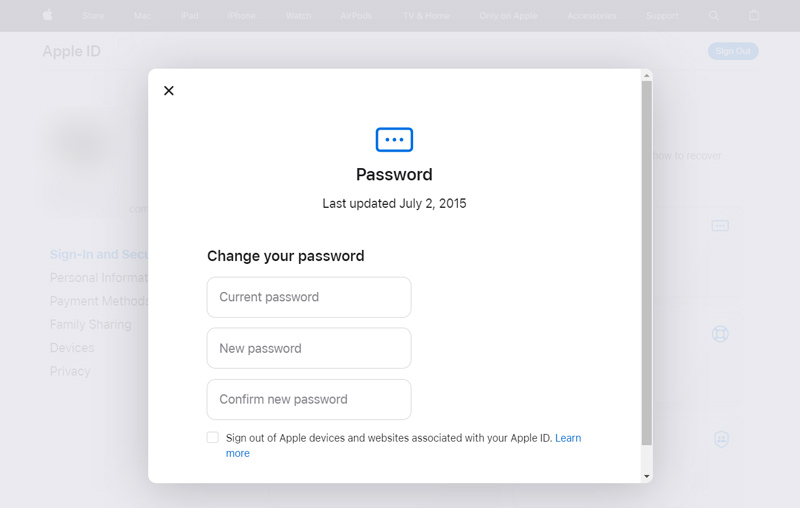
Als u het huidige Apple ID-wachtwoord niet meer weet, kunt u klikken Apple ID of wachtwoord vergeten om het te resetten. Je hebt een Apple-apparaat in de buurt nodig om een meldingscode te ontvangen en je telefoonnummer te bevestigen. Kraan Allow op het apparaat en volg de instructies om uw vergeten wachtwoord opnieuw in te stellen.
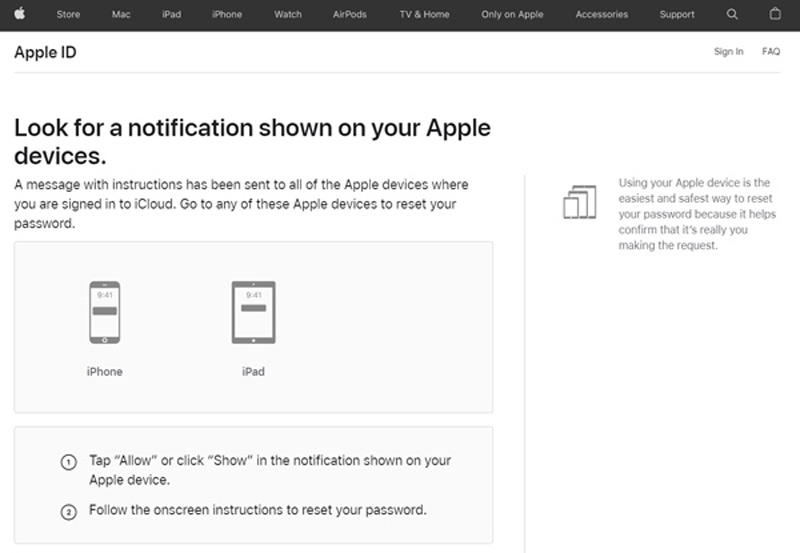
Als u zich niet kunt aanmelden bij uw Apple ID en deze snel wilt verwijderen, kunt u vertrouwen op de gebruiksvriendelijke Apple ID-verwijderingssoftware, iPhone Unlocker. Hiermee kunt u een Apple ID zonder wachtwoord verwijderen. U kunt eenvoudig uw vergeten Apple ID-wachtwoord verwijderen en toegang krijgen tot alle Apple-services met een nieuw account.

Downloads
100% veilig. Geen advertenties.
100% veilig. Geen advertenties.

Hoe verwijder ik een Apple ID op iPhone?
Om een Apple ID van uw iPhone te verwijderen, gaat u naar de app Instellingen, tikt u op uw Apple-accountnaam en kiest u Naam, Telefoonnummers en E-mail. Tik op Bewerken onder uw naam en tik op het rode pictogram - voor uw Apple ID. Tik op de knop Verwijderen en tik vervolgens op Doorgaan om een ander adres te selecteren dat u als uw Apple ID wilt gebruiken. U moet uw iPhone-wachtwoord invoeren om de Apple ID te verwijderen en een nieuwe toe te voegen.
Kan ik mijn Apple ID op een Apple Watch wijzigen?
Nee. Tot nu toe heeft Apple Watch geen optie om uw Apple ID rechtstreeks te wijzigen. Het zou helpen als u het op uw iPhone wijzigt en u met de nieuwe Apple ID bij uw Apple Watch aanmeldt. Daarvoor moet u de huidige Apple ID van uw horloge verwijderen. U moet de Apple Watch-app op uw iPhone openen, op het tabblad Mijn horloge tikken en uw horloge op het bovenste scherm kiezen. Tik op i naast je horloge en selecteer Apple Watch ontkoppelen. Met deze bewerking wordt Apple ID verwijderd. Daarna kunt u inloggen op uw nieuwe Apple ID op het horloge.
Hoe verander je het Apple ID-wachtwoord van je kind?
U kunt het Apple ID-wachtwoord van uw kind wijzigen in uw Family Sharing-groep. U kunt de app Instellingen openen en naar Familie gaan om toegang te krijgen tot het account van uw kind. Selecteer het account en tik op Apple ID & wachtwoord. Nu kunt u de optie Wachtwoord naam kind wijzigen wijzigen. U moet uw wachtwoord invoeren en de instructies volgen om verder te gaan.
Hoe kan ik mijn Apple ID-foto wijzigen?
U kunt uw Apple ID-foto eenvoudig wijzigen op uw iPhone of iPad. Open de app Instellingen, tik op uw Apple ID en tik op uw Apple ID-foto. Op de foto zie je een EDIT. Je hebt drie opties om het te wijzigen: Foto maken, Foto kiezen en Bladeren. Selecteer je favoriete foto en tik op Kiezen om dat te bevestigen.
Conclusie
We hebben het vooral over gehad hoe u de Apple ID kunt wijzigen in dit bericht. U kunt een gedetailleerde handleiding krijgen over het wijzigen van uw Apple ID, wachtwoord en bijbehorend e-mailadres en telefoonnummer. Ook een geweldige iPhone Unlocker is geïntroduceerd om u te helpen uw Apple ID te verwijderen, zelfs zonder het huidige wachtwoord. Voor meer vragen over Apple ID kunt u ons een bericht sturen in het commentaargedeelte hieronder.

Om het vergrendelde iPhone-scherm te repareren, kan het wissen van de wachtwoordfunctie u veel helpen. En u kunt ook gemakkelijk het Apple ID- of Screen Time-wachtwoord wissen.
100% veilig. Geen advertenties.
100% veilig. Geen advertenties.